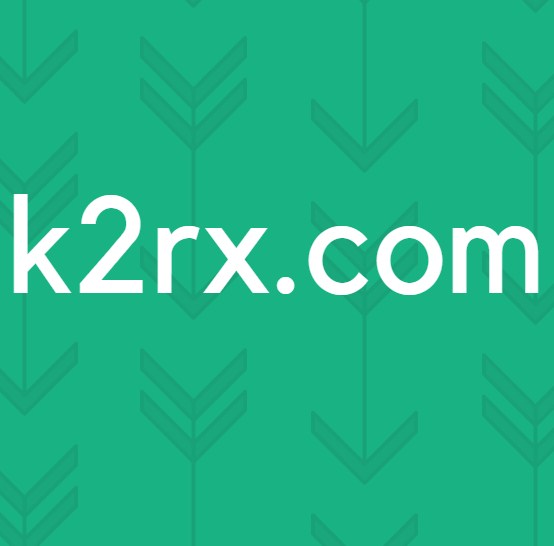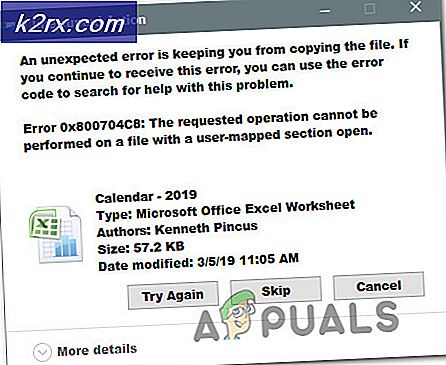Cara Mengaktifkan Tombol Mouse di X-Gratis
Tombol mouse adalah fitur yang memungkinkan Anda memetakan keypad numerik pada keyboard Anda ke tombol mouse di dalam antarmuka pengguna grafis. Ini berguna karena membantu Anda menyimpan kunci pada keyboard saat mengetik dan menggunakan mouse pada saat yang bersamaan. Terkadang orang menghidupkan fungsi ini untuk alasan aksesibilitas atau bahkan karena mouse mereka putus dan mereka belum memiliki pengganti.
Sementara Sistem X Window yang digunakan di Linux mendahului Linux dengan tembakan panjang dan menstandardisasi fitur ini pada tahun 1984, distribusi Linux yang modern sebenarnya lalai untuk menyediakan alat yang layak untuk menyalakannya. Pengguna Debian, Ubuntu dan Fedora mungkin atau mungkin tidak memiliki alat grafis di panel pengaturannya untuk mengkonfigurasinya. Untungnya ada trik yang berfungsi di setiap distribusi yang bergantung pada X-Free.
Mengaktifkan Tombol Mouse dengan Alat X-Gratis
Buka command prompt grafis dengan menekan CTRL dan ALT sambil mendorong T atau memilihnya dari menu root di lingkungan desktop Anda. Ketik setxkbmap -option keypad: pointerkeys lalu tekan enter. Pastikan lampu Num Lock di keyboard Anda mati, lalu tahan tombol Shift dan tekan Num Lock. Cahayanya harus menyala. Menekan tombol 8, 4, 6 dan 2 pada pad nomor sekarang akan memindahkan kursor mouse sementara tombol 5 akan mengkliknya. Tekan tombol * pada pad angka untuk menggeser fungsi tombol 5 ke tombol tengah mouse dan kemudian gunakan tombol - pada pad nomor untuk membuatnya klik kanan. Dorong garis miring depan angka untuk mengirimnya kembali ke tombol kiri.
Mengetik semua ini setiap kali Anda ingin menggunakan tombol mouse agak konyol, sehingga cukup mudah untuk membuat skrip Bash untuk melakukannya secara otomatis. Ketik cd ~ / .local dan tekan enter diikuti oleh ls dan tekan enter. Jika ada direktori bernama bin kemudian ketik cd bin dan tekan enter, tetapi jika tidak ada maka ketik mkdir bin tekan enter, lalu ketik cd bin dan tekan enter. Dari sana, ketik masing-masing baris berikut, tekan enter di akhir masing-masing:
TIP PRO: Jika masalahnya ada pada komputer Anda atau laptop / notebook, Anda harus mencoba menggunakan Perangkat Lunak Reimage Plus yang dapat memindai repositori dan mengganti file yang rusak dan hilang. Ini berfungsi dalam banyak kasus, di mana masalah ini berasal karena sistem yang rusak. Anda dapat mengunduh Reimage Plus dengan Mengklik di Sinikucing >> mousekeys
#! / bin / bash
keypad setxkbmap -option: tombol penunjuk
Ketika Anda sampai ke ujung, tahan CTRL dan tekan D. Buka file manager grafis Anda dengan memilihnya dari menu root atau tekan terus tombol Windows dan dorong E. Arahkan ke ~ / .local / bin dan klik kanan pada file mousekeys. Klik pada tab Izin dan pastikan itu diatur ke Lihat konten: Siapa pun, Ubah konten: Hanya pemilik dan Jalankan: Siapa pun.
Kemudian Anda dapat menjalankan skrip sepanjang waktu dari setiap shell pengguna dengan mengetik mousekeys dan menekan kembali diikuti dengan menahan Shift dan mendorong Num Lock.
TIP PRO: Jika masalahnya ada pada komputer Anda atau laptop / notebook, Anda harus mencoba menggunakan Perangkat Lunak Reimage Plus yang dapat memindai repositori dan mengganti file yang rusak dan hilang. Ini berfungsi dalam banyak kasus, di mana masalah ini berasal karena sistem yang rusak. Anda dapat mengunduh Reimage Plus dengan Mengklik di Sini